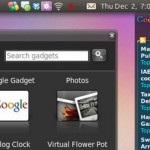Egyszerű biztonsági ubuntu segítségével sbackup
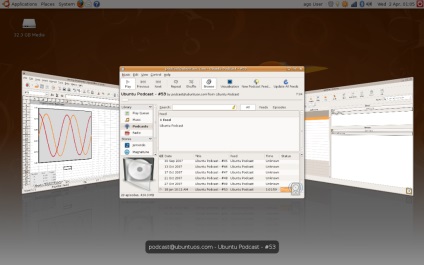
Sok archiválási operációs rendszerek vagy partíciókat, melyre azok találhatók, de ez egy harmadik fél segédprogramot. OS Linux Ubuntu van egy belső eszköz, amely lehetővé teszi, hogy a biztonsági mentést, anélkül, hogy indítsa újra a Live CD-vagy USB, valamint a tartalék csak a kiválasztott fájlok és mappák.
Sbackup egy egyszerű mentési megoldás a munka a gép Ubuntu. Ez lehetővé teszi, hogy hát az egyes fájlokat és könyvtárakat, meghatározza a maximális mérete a backup fájlt, reguláris kifejezéssel, hogy bizonyos fájlok és mappák, és még sok más. Ezek a biztonsági mentések tárolhatók ugyanazon a gépen, külső adathordozóra, vagy akár a távoli számítógépeken. Lássuk, hogyan kell telepíteni és konfigurálni sbackup létrehozni biztonsági mentési és helyreállítási gépekhez Ubuntu.
Telepítéséhez sbackup írja be a következő parancsot a terminálban:
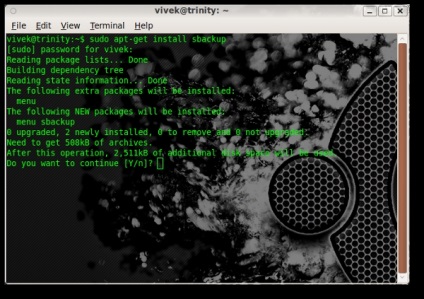
Készít biztonsági másolatot a sbackup.
A telepítés után fut sbackup. Ehhez menj a Rendszer -> Adminisztráció -> Simple Backup Config.
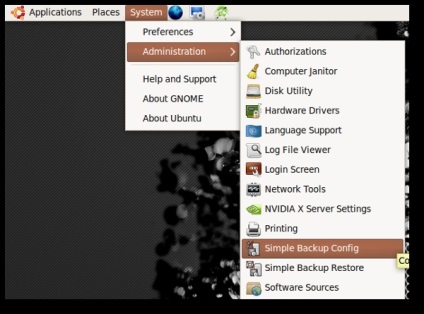
Tehát úgy néz ki, sbackup ablakot.
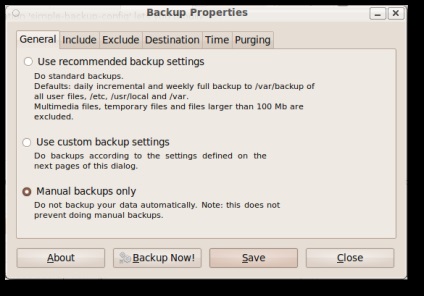
Mint látható, az első lapon «Általános» van 3 lehetőség megteremtése mentést. Attól függően, hogy mire van szüksége, akkor válassza ki a kívánt használni. A program használata 3 módja van:
- Ajánlott beállítások használata backup (Use ajánlott biztonsági beállításokat). Ebben a módban az alapértelmezett beállításokat használja. Mindössze annyit kell tennie -, hogy a gombra kattintva «Hát most», hogy végre egy biztonsági másolatot a fájlok és mappák alapértelmezés szerint.
- Egyéni beállítások használata backup (Az egyéni biztonsági beállításokat). Ez az üzemmód a felhasználó által beállítható tartalék, amely maga határozza meg, hogy mit és hová szeretnénk menteni. Ebben a módban beállíthatja a mentés ütemezésére.
- Eldobható backup (Kézi biztonsági másolat esetén). Ez a fajta mentést kíván használni, ha nincs szükség a rendszeres Sohranki a rendszer. Azt is a biztonsági mentést, amire szüksége van.
Ezen a lapon figyelmét a menüből a felhasználó mentési adatok (Az egyéni biztonsági beállításokat).
A következő lapon «tartoznak», amely lehetővé teszi, hogy adja meg a mappákat és fájlokat szeretné felvenni a tartalék létrehozását. Itt megadhat egy fájlt vagy mappát, ha megnyomja a megfelelő gombokat a formában.
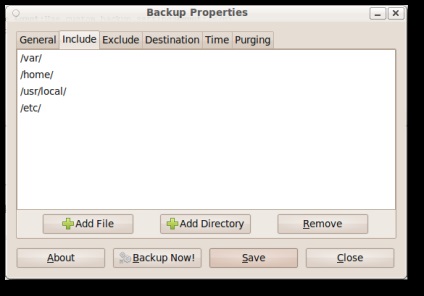
A harmadik lap «kizárni». Itt állíthatja be az utat, fájlrendszerek, fájlméret, hogy ki akar zárni a mentés. Például, ha felvesz egy mappát backup, de nem akarja, hogy backup fájlokat 50 MB vagy több, akkor használja ezt a menüt, hogy kizárják őket a mentés.
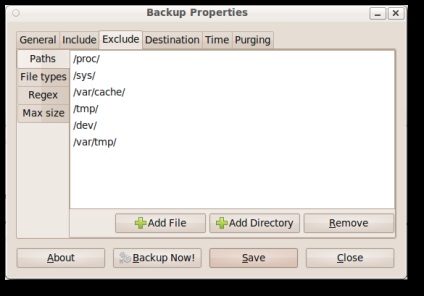
A következő lapon a «Destination». Ez határozza meg a hely, ahol a biztonsági mentésre.
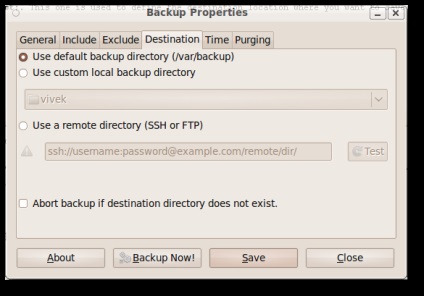
Mint látható, három lehetőség van, hogy meghatározzák, hogy hova mentse a mentés. Az első - az alapértelmezett könyvtár / var / backup /. A második - a felhasználó által kijelölt mappába. És a harmadik - ez csak abban az esetben szeretné menteni a biztonsági másolatot egy másik számítógépen.
Az ötödik lap által meghatározott rendszeres teljesítményét mentést.
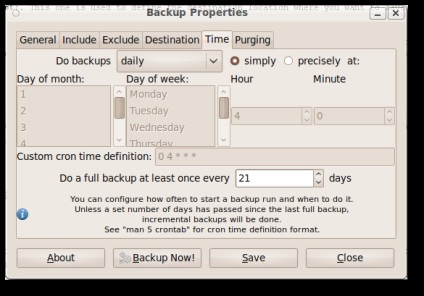
Az utolsó lap «megtisztítását». Ez határozza meg, hogy hány régi mentést kell távolítani, hogy ne eltömítik a rendszert. Itt lehet kiválasztani 2 lehetőség: egy adott intervallumban napokban (mentések régebbi, mint a megadott időszakban eltávolításra kerül), vagy az alapértelmezett logaritmikus időszakban (logaritmikus (ajánlott)).
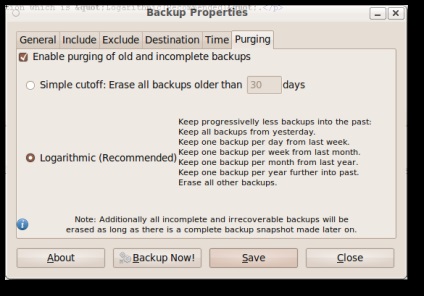
Most minden beállítás megtörtént, valamint használatuk kattintva «Save». Ugyanakkor azt is használja a gombot «Backup Now!» A művelet hát most.
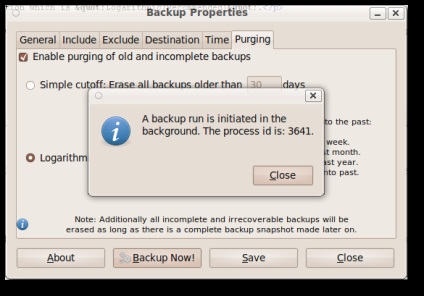
Újrakezdődött a mentés.
Annak érdekében, hogy felépüljön egy korábban létrehozott biztonsági mentést, kattintson a Rendszer -> Adminisztráció -> System Backup Restore.
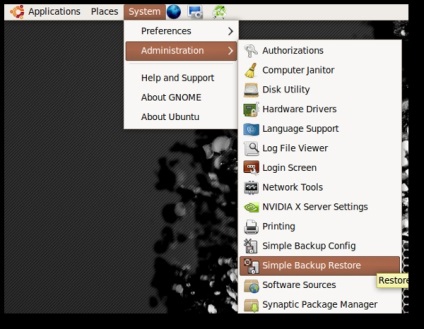
Akkor csak válassza ki a mentés, amelyből vissza szeretné állítani a rendszert.
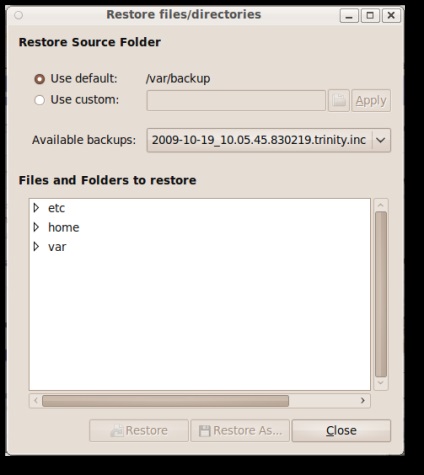
Itt lehet kiválasztani a mappa mentést alapértelmezés szerint a / var / backup / vagy az egyik, hol tárolja a mentéseket.
Ha keres egy alkalmazás biztonságosan károsodott a rendszer fájlokat, vagy szeretné, hogy bármilyen rollback a beállításokat, majd sbackup a legjobb megoldás.
Én is ajánlom, hogy olvassa:
- Hogyan lehet visszaállítani az elveszett engedély kulcsok és a Windows programok nem dolgozó számítógépes
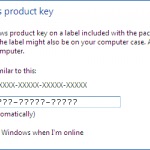
- Visszaállítani az elveszett adatok és partíciók Ubuntu LiveCD

- Hogyan kell beállítani a tűzfal Linux

- Hogyan javíts hibákat «fájl nem található: Grub mentési» csomagtartó Ubuntu
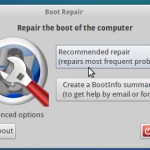
- DockBarX - alternatívájaként a Unity Launcher

- Google Gadgets az asztalon az Ubuntu